Éditer en mode Masque

Ce tutoriel a été écrit avec Photoshop CS5.
► Ouvrez l’image à détourer et faites-en une sélection au plus près.
Pas grave si elle n’est pas parfaite. Pour cette petite tortue, j’ai donc fait une sélection au Lasso magnétique.
Je pourrais ajouter un masque tout de suite et le travailler…
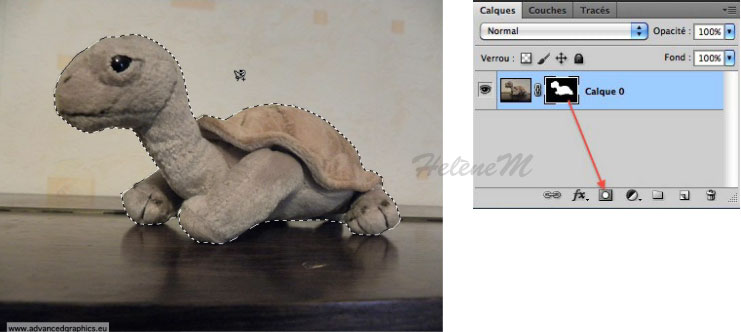
Ou tout simplement, éditer directement le Masque avant de l’appliquer.
► Pour cela, il faut cliquer sur l’icône en bas de la palette d’outils ou plus simplement, le raccourci Q.
L’avantage de ce mode c’est que toute l’image reste visible et ainsi, il est plus facile de retravailler le masque. Parce que quand le masque est appliqué, il n’est pas toujours évident de travailler les bords puisqu’une partie est invisible.

Vous travaillez dans ce mode comme sur un masque. Avec le Pinceau, en variant le noir et le blanc, vous travaillez le contour.
Noir pour désélectionner, blanc pour sélectionner.
Ici, je peins en blanc sur une section masquée (en rouge). Si j’appuie sur Q, vous voyez que cela a été ajouté à la sélection.

Pour corriger cette sélection qui ne me convient pas, je peins donc en noir pour la supprimer.

Il ne reste donc plus qu’à zoomer sur les contours de votre sélection, pour corriger le masque, avec du noir ou du blanc. Armez-vous de patience, cela peut être long si vous désirez une bonne sélection.

À savoir que vous pouvez aussi travailler avec des sélections que vous remplissez de noir ou de blanc.

Une fois satisfait, il suffit de quitter le mode Masque en re-cliquant sur Q pour voir la sélection.
Vous n’avez plus qu’à ajouter le masque à votre calque.
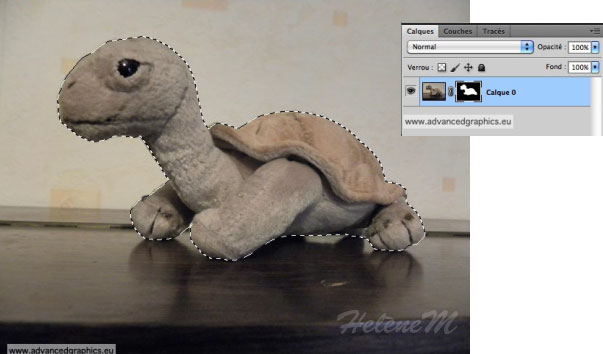

Ce tutoriel a été réécrit avec l’autorisation de son auteur.
Ce tutoriel est la propriété du site Photoshoplus. Toute reproduction, exploitation ou diffusion du présent document est interdite.
Photoshoplus ©



